tomcat与resin
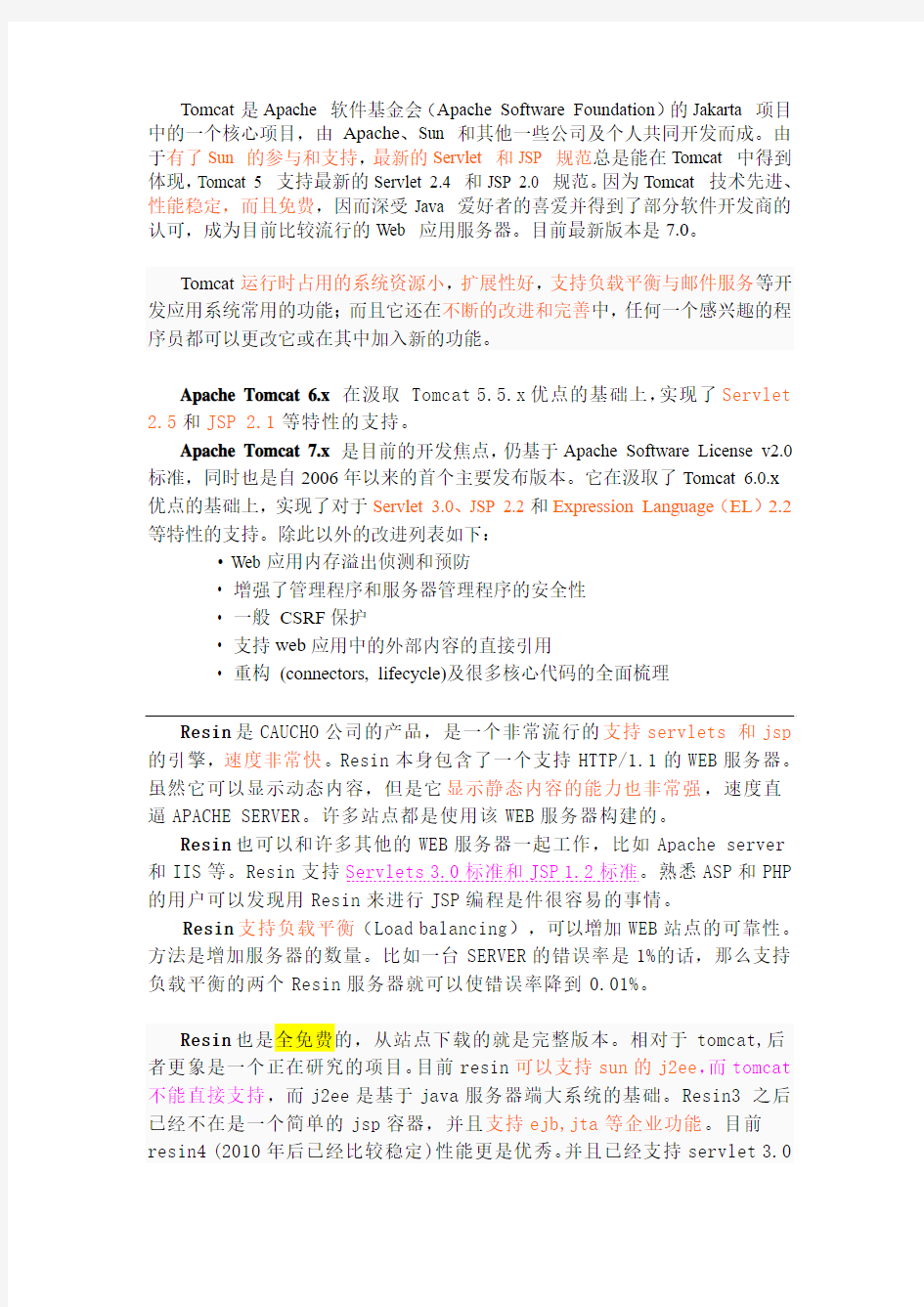
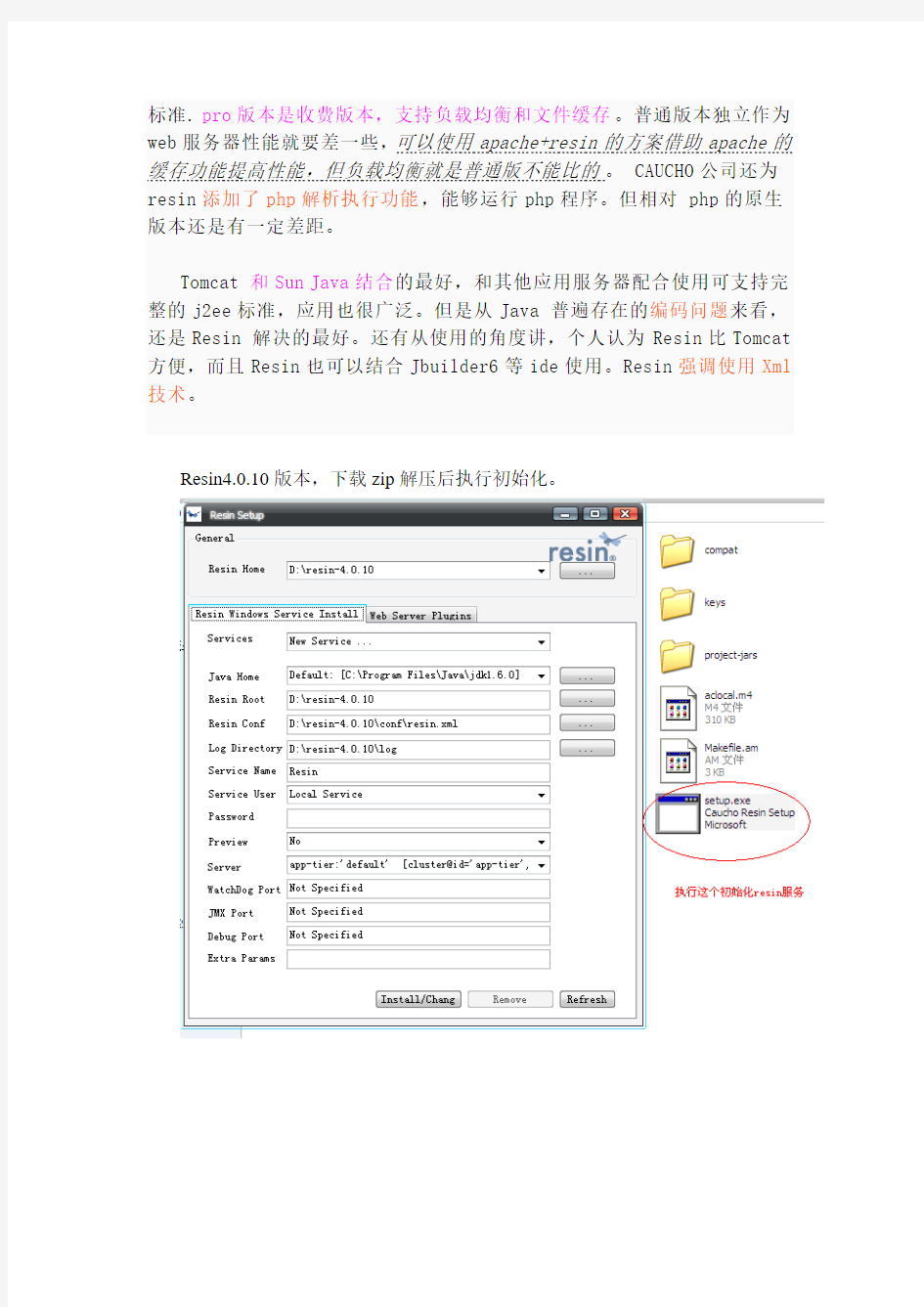
Tomcat是Apache 软件基金会(Apache Software Foundation)的Jakarta 项目中的一个核心项目,由Apache、Sun 和其他一些公司及个人共同开发而成。由于有了Sun 的参与和支持,最新的Servlet 和JSP 规范总是能在Tomcat 中得到体现,Tomcat 5 支持最新的Servlet 2.4 和JSP 2.0 规范。因为Tomcat 技术先进、性能稳定,而且免费,因而深受Java 爱好者的喜爱并得到了部分软件开发商的认可,成为目前比较流行的Web 应用服务器。目前最新版本是7.0。
Tomcat运行时占用的系统资源小,扩展性好,支持负载平衡与邮件服务等开发应用系统常用的功能;而且它还在不断的改进和完善中,任何一个感兴趣的程序员都可以更改它或在其中加入新的功能。
Apache Tomcat 6.x在汲取 Tomcat 5.5.x优点的基础上,实现了Servlet 2.5和JSP 2.1等特性的支持。
Apache Tomcat 7.x是目前的开发焦点,仍基于Apache Software License v2.0标准,同时也是自2006年以来的首个主要发布版本。它在汲取了Tomcat 6.0.x
优点的基础上,实现了对于Servlet 3.0、JSP 2.2和Expression Language(EL)2.2等特性的支持。除此以外的改进列表如下:
? Web应用内存溢出侦测和预防
? 增强了管理程序和服务器管理程序的安全性
? 一般CSRF保护
? 支持web应用中的外部内容的直接引用
? 重构(connectors, lifecycle)及很多核心代码的全面梳理
Resin是CAUCHO公司的产品,是一个非常流行的支持servlets 和jsp 的引擎,速度非常快。Resin本身包含了一个支持HTTP/1.1的WEB服务器。虽然它可以显示动态内容,但是它显示静态内容的能力也非常强,速度直逼APACHE SERVER。许多站点都是使用该WEB服务器构建的。
Resin也可以和许多其他的WEB服务器一起工作,比如Apache server 和IIS等。Resin支持Servlets 3.0标准和JSP 1.2标准。熟悉ASP和PHP 的用户可以发现用Resin来进行JSP编程是件很容易的事情。
Resin支持负载平衡(Load balancing),可以增加WEB站点的可靠性。方法是增加服务器的数量。比如一台SERVER的错误率是1%的话,那么支持负载平衡的两个Resin服务器就可以使错误率降到0.01%。
Resin也是全免费的,从站点下载的就是完整版本。相对于tomcat,后者更象是一个正在研究的项目。目前resin可以支持sun的j2ee,而tomcat 不能直接支持,而j2ee是基于java服务器端大系统的基础。Resin3 之后已经不在是一个简单的jsp容器,并且支持ejb,jta等企业功能。目前resin4 (2010年后已经比较稳定)性能更是优秀。并且已经支持servlet 3.0
Resin4.0.10版本,下载zip解压后执行初始化。
问题:如何给应用发布包(war包,zip包)增...
问题:如何给应用发布包(war包,zip包)增加时间戳 【场景描述】 为了能够快速识别,应用服务器上的war包是不是最新的war包,防止看起来war包放到应用服务器的容 器中了,实际上,应用服务器因为某种莫名的原因加载了本应卸载的包,导致部署失败。 【解决方案】 1. 检查前后台工程的主pom文件(注:不是整个项目的主pom文件)。 如果前后台工程的主pom文件中有
项目部署及打包的经验
关于项目的部署,打包问题的一点心得 作者: angel_lee (随风而逝) 类别: C#/VB 日期: 2003-5-15 17:56:04 1.打开你的.net,用鼠标右击你的工程(解决方案),选择add new project(添加新建项目)。 2.选择setup and deployment projects(安装和部署项目)的 web setup project(web安装项目)。(注意setupproject的存放路径。通常默认) 3.vs的窗口会显示文件系统(you setup name)。用鼠标点击左栏下的"web application folder" 的加号,右键选中"web application folder",选择"添加项目输出", 同时选中primary output 和content files。 4.你的工程中会新增一个yousetupname的工程,就是安装的项目。保存一下,有时会出错。 5.因为.xml, .rpt, .gif文件不能自动加到项目中,所以要手动加。在解决方案资源管理器中,右击YouSetup project(你的安装项目名),选中"添加文件",然后把你的.rpt, .xml, .gif文件加入; 6.如果你用了crystal report,就要添加crystal reprot的支持文件。在解决方案资源管理器中,右击YouSetup project(你的安装项目名),选中"添加合并模块",在窗口中找到,并选中C:\Program Files\Common Files\Merge Modules\DotNETCrystalReports.msm, 打开,就加入了; 7.右击"目标计算机上的文件系统",选中属性,在属性窗口中,将productName设置为"你要打包的项目名" 8.右击"web应用程序文件夹",选中属性,在属性窗口中,将DefaultDocument设置为"你的默认登录页"即"起始页", 9.选中你的yousetupname工程,按右键,选中"生成";或在主菜单的"生成"中选中"生成yourSetupFileName"; 10.然后,在C:\Documents and Settings\Administrator\My Documents\Visual Studio Projects\KaoQin\文件的存放路径下会有一个yousetupname的文件夹,下面还有一个debug的文件夹,你要的就是debug 下面的所有文件。 11.将debug folder 下的文件考到你要安装的机器上,然后安装就可以了,如果有数据库,你可以将库事先还原过去,就可以用了。
WAR包的制作和解压过程指导
WAR包的制作和解压 过程指导
目录 1 说明 (1) 2 WAR包的制作 (2) 2.1 MyEclipse下制作War包 (2) 2.2 JAR程序打WAR包 (4) 2.3 Ant工具打WAR包 (6) 3 WAR包的更新 (9) 4 WAR包的解压 (11) 4.1 WinRAR程序解压 (11) 4.2 JAR程序解压 (12)
1说明 目前公司的很多测试环境和实施环境都采用WAR包部署的形式,所以,要求相关人员都要掌握WAR包使用。配置人员要完全掌握WAR包的制作、使用和更新,WAR的使用可以参考《数据中心系统weblogic安装部署说明》等文档进行,本文主要讲解WAR的制作和更新过程。 鉴于在MyEclipse下进行WAR包制作均存在一定的局限性,而JDK下的JAR 程序和Ant都具备打WAR包的功能,所以,本文侧重于使用JAR程序和Ant 工具进行WAR包制作和解压的说明,对于MyEclipse下的使用,则提供一般性的指导方法。 关于进入命令行窗口的说明:本文档中提供的操作多次使用到命令行窗口。在Windows下,打开“开始 运行”,输入“cmd”后回车,即可出现如下图所示的窗口,此即命令行窗口。 详细过程见文章正文
2WAR包的制作 WAR包,其实是将程序进行打包后形成的一种压缩包,在目前的系统、应用中使用较为普遍。其制作过程一般可以通过MyEclipse自带的导出功能实现,也可以使用jdk中的jar程序完成,ant也提供了打WAR包的办法,以下分别进行介绍。 2.1MyEclipse下制作War包 首先需要注意的是,MyEclipse只能对Web Project类型的工程进行WAR包制作,对于我们常用的Java Project则无法进行WAR包制作。 打开MyEclipse,在【Package Explorer】中选中需要压缩的项目,点击工具栏中的“File->Export…”,在弹出的【Export】对话框上,点击选中树状图中的“J2EE->WAR file (MyEclipse)”,点击【Next >】继续,如图2.1所示:
【IT专家】Linux下部署tomcat及tomcat war包应用程序
本文由我司收集整编,推荐下载,如有疑问,请与我司联系Linux下部署tomcat及tomcat war包应用程序1,通过winscp将tomcat包(6和7版本都是一样的安装方法)和jdk-6u27-linux-x64.bin安装文件传送到linux系统/opt里面.(这里没有固定要传送到/opt/hn,可以自己定义。) ?2,安装首先解压tomcat和安装jdk(假设tomcat包是tomcat-6.0.35.tar,jdk是jdk-7u17-linux-i586.tar.gz) ?解压tomcat命令如下: ?[root@lentimhn]#tar-xvftomcat-6.0.35.tar ?[root@lentimhn]#tar-xzvfjdk-7u17-linux-i586.tar.gz ?如果jdk是以bin文件形式存在的,可直接使用下面命令解压安装。 ?[root@lentimhn]#shjdk-6u27-linux-x64.bin ?3,编辑*/tomcat/bin目录下的startup.sh文件,配置jdk环境,通过以下命令添加下面的内容 ?[root@lentim~]cd/opt/hn/tomcat-6.0.35/bin ?[root@lentimbin]#vistartup.sh ?exportJAVA_HOME=/opt/hn/jdk1.7.0_17 ?exportCATALINA_HOME=/opt/hn/tomcat-6.0.35 ?exportTOMCAT_HOME=/opt/hn/tomcat-6.0.35 ?exportJAVA_OPTS=“-Xms512m-Xmx512m” ? exportCLASSPATH=.:$JAVA_HOME/lib/dt.jar:$JAVA_HOME/lib/tools.jar:$CATALIN A_HOME/common/lib/servlet-api.jar ? exportPATH=$PATH:$JAVA_HOME/bin:$CATALINA_HOME/bin:$TOMCAT_HOME /bin ?4,如何启动tomcat程序并且看启动的结果
各中间件部署项目实施文档
Tomcat 一、linux系统 tomcat推荐以war包形式部署,方便快捷。 涉及到的工具:MyEclipse、Xshell(连接linux输入shell命令,可用其它类似软件代替,自行百度)、FileZilla(上传文件至linux服务器,此软件同可替代) war包部署: 1、以MyEclipse为例(eclipse类似),选择菜单File>Export,在弹出的Export界面选择WAR file>Next>Browse选择war包存放地址>Finish。到此MyEclipse就已开始生成war包(可能存在界面假死情况),时间几分钟不等,视具体电脑配置而定。 2、war包生成后,使用FileZilla工具连接至linux服务器 将war包放至tomcat中webapps下
若为更新,请注意 当个/多个文件更新,将文件覆盖control下对应的文件即可。 整个war包更新时,请删除webapps下的control文件夹以及control.war文件,再放至新的war包 3、启动tomcat服务。 使用xshell(或其他相应linux连接工具),连接至服务器 菜单文件>新建,按下图填写相应属性,确定 出现如图界面代表连接成功 进入到tomcat的bin文件夹。
执行startup.sh文件(./startup.sh) 然后查看tomcat实时日志,检查启动是否完成。(进入到tomcat中logs文件夹,输入命令tail -f catalina.out) 4、停止tomcat服务 进入到tomcat的bin文件夹,执行stutdown.sh文件(./startup.sh) 查看tomcat进程(输入命令ps -ef|grep tomcat),并杀死tomcat进程(kill -9 进程数)。 如图所示: 杀完进程后,请再次查看tomcat进程检测是否杀掉。 Weblogic (若是使用Weblogic,最好能让行内科技部安装软件、配置域,并且提供操作文档) 一、linux系统 推荐以已编译项目文件夹方式部署。(war包形式可能会报错,可尝试) 涉及到的工具:MyEclipse、Xshell(连接linux输入shell命令,可用其它类似软件代替,自行百度)、FileZilla(上传文件至linux服务器,此软件同可替代) 1、每次运行项目后会在相应的tomcat>webapps下生成对应的编译目录。(eclipse下可能不生成) 如果没生成编译目录,可先把项目打成war包(上有说明),将war包放置tomcat>webapps 下,执行tomcat>bin> startup.bat,待tomcat启动完成后就会生成上述的编译目录。 2、使用FileZilla工具连接至linux服务器,将编译目录复制到服务器的指定目录下,如图直
VS2012程序打包部署详解
VS2012程序打包部署详解 上篇博客把收费系统的总体设计进行了一遍讲解,讲解的同时掺杂了些有关.NET编译机制的总结。程序编写测试完成后接下来我们要做的是打包部署程序,但 VS2012让人心痛的是没有了打包工具。不知道出于什么原因微软没有将打包工具集成在开发环境中,但是我知道总会有解决办法的。 经过翻阅资料发现,VS2012虽然没有集成打包工具,但它为我们提供了下载的端口,需要我们手动安装一个插件InstallShield。网上有很多第三方的打包工具,但为什么偏要使用微软提供的呢?因为最原始的也是最高级的,万变不离其宗。 一、.NET程序部署机制 上篇博客稍微总结了下.NET程序的编译机制,下面了解些有关程序部署的一些机制。在.NET程序包下有三个文件夹分别是bin文件、obj 文件、My Project文件,他们分别封存着程序的组成部分。 bin目录用来存放程序的编译结果,它有Debug和Release两个版本,分别对应的文件夹为bin/Debug和bin/Release,这个文件夹是默认的输出路径,在编译后生成的程序文件会存放在该目录下。当然我们也可以手动修改程序的输出路径,修改方法:项目属性—>配置属性—>输出路径来修改。 obj目录是用来保存每个模块的编译结果,用来放置程序生成时的
中间文件。程序不会直接生成出可用的文件,而是由源程序生成中间文件,再编译中间文件生成可执行文件的。在.NET中,编译是分模块进行的,编译整个完成后会合并为一个.DLL或.EXE保存到bin目录下。因为每次编译时默认都是采用增量编译,即只重新编译改变了的模块,obj保存每个模块的编译结果,用来加快编译速度。是否采用增量编译,可以通过:项目属性—>配置属性—>高级—>增量编译来设置。 My Project目录定义你程序集的属性,被称为项目属性文件夹。目录下的AssemblyInfo类文件,用于保存程序集的信息,如名称,版本等,这些信息一般与项目属性面板中的数据对应,不需要手动编写。 在程序编译生成后,程序的源文件就不在重要了,重要的是DLL、EXE、Config等的程序的组件,有了程序的组件程序就能够正常运行。所以在发布制作安装程序时我们只需要将程序的组件打包即可。 二、InstallShield程序打包图解 VS2012中打包工具被看做程序集,在使用时和程序集一样被创建到程序解决方案下。需要我们做的是添加项目即可。但是对于初次使用的朋友来说,我们需要根据提示一步步的先下载安装该打包工具。具体的安装方法不再详述,网上资料很多。 1、设置安装程序集 InstallShield安装完成后,执行以下步骤右键解决方案-->添加-->新建项目-->其他项目类型-->安装和部署,具体操作如下图:
打包部署
如何导入eclipse工程 前提:已经在自己的maven库install或deploy了通信库gecko ●主工程。命令行进入工程根目录,输入mvn -U eclipse:eclipse或者运行eclipse.bat ●其他独立工程。extension、example、http-client、tools、spout属于独立工程,因此需要 进入相应的工程目录运行mvn -U eclipse:eclipse命令 打包 前提:已经在自己的maven库install或deploy了通信库gecko 主工程mvn -U -Dtest -DfailIfNoTests=false clean install package assembly:assembly,将在根目录的target目录下生成服务端所需要的全部东西。 其中taobao-metamorphosis-server-wrapper.dir就是服务端的目录。也可以使用不带扩展的taobao-metamorphosis-server.dir。 把里面的metamorphosis-server-wrapper拷出来就可以部署服务端了 其他独立工程进入相应目录下mvn -U -Dtest -DfailIfNoTests=false clean install package 如果需要发布到maven库就加deploy命令
服务器部署 前提 ●安装zookeeper 首先你需要搭建自己的zookeeper集群,meta利用zookeeper做服务的注册和发现,以及默认情况下offset的存储。 ●安装java运行环境 第一步:下载安装包 从这里下载最新的metamorphosis服务器可运行包并在某个目录解压缩(或者checkout源码按上面的步骤打包出来)。解压出来的结构大概是这样 -你的目录 -taobao -metamorphosis-server -bin -meta-server-start.sh -meta-server-stop.sh -conf -server.properties -logs metaServer.log -lib 其中bin目录包含启动脚本(目前只有linux下的启动脚本),conf下为配置文件,lib下为meta服务器的所有jar包,logs为日志所在目录。 第二步:配置server.ini 利用文本编辑器编辑conf/server.ini,这是meta服务器的配置文件,主要关注这几个配置项: ?brokerId 服务器ID,必须是集群内唯一 ?numPartitions 默认每个topic的分区数目 ?dataPath 数据文件的存放路径,默认在user.home/meta下 ?zookeeper配置:
将Web项目War包部署到Tomcat服务器基本步骤
1. 常识: 1.1 War包 War包一般是在进行Web开发时,通常是一个网站Project下的所有源码的集合,里面包含前台HTML/CSS/JS的代码,也包含Java 的代码。 当开发人员在自己的开发机器上调试所有代码并通过后,为了交给测试人员测试和未来进行产品发布,都需要将开发人员的源码打包成War进行发布。 War包可以放在Tomcat下的webapps或者word目录下,随着tomcat 服务器的启动,它可以自动被解压。 1.2 Tomcat服务器 Tomcat服务器是一个免费的开放源代码的Web应用服务器,属于 轻量级应用服务器,在中小型系统和并发访问用户不是很多的场合下被普遍使用,是开发和调试JSP程序的首选,最新的Servlet 和JSP规范总是能在Tomcat中得到体现。 2. 配置Java运行环境 2.1 下载并安装JDK 从官网上下载最新的JDK: https://www.360docs.net/doc/ad48634.html,/javase/downloads/index.jsp ,下载后安装,选择想把JDK安装到的目录。JRE是包含在JDK中的,所以不需要再另外安装JRE了。 2.2 设置JDK环境变量 右击“计算机”,点击“属性”,点击弹出窗口中左侧的“高级系统设置”,在弹出的选项卡中选择“高级->环境变量”。
假设你本地JAVA的JDK安装的位置为:C:\Program Files\Java\jdk1.7.0_45。 在这里,新建2个环境变量,编辑1个已有的环境变量。如下: 新建变量名:JAVA_HOME; 变量值:你安装JDK的安装目录,在这里为C:\Program Files\Java\jdk1.7.0_45。
Windows应用程序打包与部署
文档来源为:从网络收集整理.word版本可编辑.欢迎下载支持. Windows应用程序打包与部署 WinForms应用程序完成之后,会将所有程序打包并且制作成安装程序以便用户在使用过程中可以方便的将应用程序部署到计算机上。应用程序的打包和安装过程比较简单,本章通过详细的文字讲解如何对应用程序进行打包与安装,通过本章的学习,读者能够学到以下内容。 了解Windows Installer概述。 Windows应用程序部署。 为Windows安装程序添加快捷方式。 为Windows安装程序创建文件关联。 为Windows安装程序添加注册表项。 安装及卸载Windows程序。 633
文档来源为:从网络收集整理.word版本可编辑.欢迎下载支持. 24.1 Windows Installer简介 Windows Installer基于数据驱动模型,该模型在一个软件包中提供所有安装的数据和指令。相比而言,传统的脚本安装程序基于过程模型,为应用程序安装提供脚本指令。脚本安装程序强调“如何”安装;Windows Installer则强调安装“什么”。 利用Windows Installer每台计算机都保留一个信息数据库,其中的信息与它所安装的每个应用程序有关,包括文件、注册表项和组件。卸载应用程序时,将检查数据库以确保在移除该应用程序前没有其他应用程序依赖于文件、注册表项或组件。这样可防止在移除一个应用程序后中断另一个应用程序。Windows Installer还支持自我修复,即应用程序能够自动重新安装因用户误删除而丢失的文件。 另外,Windows Installer提供回滚安装的能力。例如,如果应用程序依赖于某个特定的数据库,但在安装过程中未找到该数据库,则可以中止安装,计算机则返回到安装前的状态。Visual Studio 2008中的部署工具建立在Windows Installer的基础之上,可以迅速部署和维护使用Visual Studio 2008生成的应用程序。Windows Installer 3.5可以安装和管理公共语言运行库程序集。开发人员可以将程序集安装到全局程序集的缓存中,或者安装到为特定应用程序隔离的位置上。这种隔离应用程序的改进功能是.NET Framework的一个重要部分。 24.2 Windows应用程序部署 前面已经对Windows Installer工具做了简单介绍,下面演示如何为Windows应用程序创建一个安装程序,其中包括设置快捷方式、文件关联、添加注册表项、显示自定义对话框以及检查Internet Explorer的版本。 634
Tomcat项目部署方式
一、静态部署 1、直接将web项目文件件拷贝到webapps 目录中 Tomcat的Webapps目录是Tomcat默认的应用目录,当服务器启动时,会加载所有这个目录下的应用。所以可以将JSP程序打包成一个war包放在目录下,服务器会自动解开这个war包,并在这个目录下生成一个同名的文件夹。一个war包就是有特性格式的jar包,它是将一个web程序的所有内容进行压缩得到。具体如何打包,可以使用许多开发工具的IDE环境,如Eclipse等。也可以用cmd 命令:jar -cvf mywar.war myweb webapps这个默认的应用目录也是可以改变。打开Tomcat的conf目录下的server.xml文件,找到下面内容:
jar包和war包的区别
jar包和war包的区别: jar包就是别人已经写好的一些类,然后将这些类进行打包,你可以将这些jar包引入你的项目中,然后就可以直接使用这些jar包中的类和属性了,这些jar包一般都会放在lib目录下。 war是一个web模块,其中需要包括WEB-INF,是可以直接运行的WEB模块。而jar一般只是包括一些class文件,在声明了Main_class之后是可以用java命令运行的。 它们都是压缩的包,拿Tomcat来说,将war文件包放置它的\webapps\目录下,启动Tomcat,这个包可以自动进行解压,也就是你的web目录,相当于发布了。 war包:是做好一个web应用后,通常是网站,打成包部署到容器中。 jar包:通常是开发时要引用通用类,打成包便于存放管理。 ear包:企业级应用,通常是EJB打成ear包。 所有的包都是用jar打的,只不过目标文件的扩展名不一样。 WAR是Sun提出的一种Web应用程序格式,与JAR类似,也是许多文件的一个压缩包。这个包中的文件按一定目录结构来组织:通常其根目录下包含有Html和Jsp文件或者包含这两种文件的目录,另外还会有一个WEB-INF目录,这个目录很重要。通常在WEB-INF 目录下有一个web.xml文件和一个classes目录,web.xml是这个应用的配置文件,而classes 目录下则包含编译好的Servlet类和Jsp或Servlet所依赖的其它类(如JavaBean)。通常这些所依赖的类也可以打包成JAR放到WEB-INF下的lib目录下,当然也可以放到系统的CLASSPA TH中,但那样移植和管理起来不方便。
Maven将一个工程打包为多个包(包含war和jar可全部上传至nexus)
一个工程打包为多个包(WAR 和JAR) 1.修改工程的主pom.xml文件 将
4.添加pom.xml文件 4.1在client 、server、hipwar三个目录中分别添加pom.xml 文件 每个pom文件都要引入主pom文件 4.2每个pom文件定义自己的
web项目打包,发布以及部署
如何将web工程打包war和解包war (1):打包war :进入工程应用的根目录, 比如:
各中间件部署项目实施文档
. Tomcat 一、linux系统 tomcat推荐以war包形式部署,方便快捷。 涉及到的工具:MyEclipse、Xshell(连接linux输入shell命令,可用其它类似软件代替,自行百度)、FileZilla(上传文件至linux服务器,此软件同可替代) war包部署: 1、以MyEclipse为例(eclipse类似),选择菜单File>Export,在弹出的Export界面选择WAR file>Next>Browse选择war包存放地址>Finish。到此MyEclipse就已开始生成war包(可能存在界面假死情况),时间几分钟不等,视具体电脑配置而定。
服务器工具连接至使用包生成后、2war,FileZillalinux专业资料. . 将war包放至tomcat中webapps下 若为更新,请注意 当个/多个文件更新,将文件覆盖control下对应的文件即可。
整个war包更新时,请删除webapps下的control文件夹以及control.war文件,再放至新的war包 3、启动tomcat服务。 使用xshell(或其他相应linux连接工具),连接至服务器 菜单文件>新建,按下图填写相应属性,确定 专业资料. . 出现如图界面代表连接成功 进入到tomcat的bin文件夹。
执行startup.sh文件(./startup.sh) 然后查看tomcat实时日志,检查启动是否完成。(进入到tomcat中logs文件夹,输入命令tail -f catalina.out) 4、停止tomcat服务 进入到tomcat的bin文件夹,执行stutdown.sh文件(./startup.sh) 专业资料. . 查看tomcat进程(输入命令ps -ef|grep tomcat),并杀死tomcat进程(kill -9 进程数)。 如图所示: 杀完进程后,请再次查看tomcat进程检测是否杀掉。
如何将一个web工程打包成war包
如何将Web应用打包成.war文件? 2008-05-19 12:20 5804人阅读评论(5) 收藏举报webeclipsetomcatjarant工具 将Web应用打包成WAR文件的方法: (1)在命令行中运用Jar命令 假定有一个Web应用:C:/myHome myHome/WEB-INF/…… myHome/files/…… myHome/image/…… myHome/src/…… myHome/index.jsp 在命令行窗口下执行如下命令: C:/>cd myHome C:/myHome/>jar cvf myhome.war *.*/ . 解释:jar cvf[A->war包名].war [B->资源文件及文件夹] [C->将要生成war包的目标文件夹] “*.*/”(B->)代表当前目录(C:/myHome)下的所有文件及文件夹。 “.”(C->)表明将要在当前目录中生成war包。 操作完成后,找到C:/myHome下新生成的myhome.war,将其拷入 TOMCAT_HOME/webapps/下。然后启动Tomcat即可。 (2)利用IDE工具打包,如Eclipse 右键点击你想打包的文件或者项目,选择“export”,然后是选择J2EE,在弹出的对话框中选择“WAR文件” ,上面有许多选项,还可以选“EAR”,“JAR”,个人觉得这个很方便的! (3)利用ANT工具打包
首先配置好build.xml文件,然后dos下输入ant ...war (4)用Eclipse的lomboz插件 选中你的web工程,lomboz J2ee---Deploy Module,就可以把Web工程发布并打包了!
VS程序打包部署过程图解
InstallShield程序打包图解 VS2013中打包工具被看做程序集,在使用时和程序集一样被创建到程序解决方案下。需要我们做的是添加项目即可。 1、设置安装程序集 InstallShield安装完成后,执行以下步骤右键解决方案-->添加-->新建项目-->其他项目类型-->安装和部署,具体操作如下图: 2、设置程序安装信息
3、设置安装要求
4、添加程序文件(重要) 在下图中的第四步中添加程序文件时会有主输出、源文件等多个选项框,其实它的生成机制和.NET程序的编译机制是相同的。在添加了启动项的主输出后,需要将启动项程序所在的文件目录下的bin\Debug 文件中的内容全部添加进来,包括文件和文件夹(添加文件夹点击Add Folders)。 6、设计程序的快捷方式 Application Shortcuts 程序快捷打开方式,InstallShield为用户提供了两种显示形式,分别是开始菜单和桌面快捷方式。下图显示了设置的一些注意项,此阶段也可以设置程序的显示图标(需要.ico格式的图片)。
7、设置程序安装时的安装视图
8、打包安装环境 设置完上面的步骤后,我们的打包程序基本设置完成,但是在一些情况下我们往往要打包.NET环境或者其它程序运行所需要的Windows 环境,InstallShield也为我们很好的设计了环境的打包。 在选择需要打包的环境时一定要注意文件的名称,一般往往是需要直接将环境安装包放到安装exe中。选中Microsoft .NET Framework 4.5 Full然后等待VS将该环境的安装包下载到程序集文件夹中即可。另外一定要注意名称后面的(Web Download)括号的内容说明文件只是一个链接,在安装时需要网络下载才可以实现完成安装。
将WEB项目以war包形式部署到tomcat中
1.打包成war包,注意项目的包路径如下:主要需要打成war包的文件都在该目录下: 注意如果*.jar文件没有放在WEB-INF/lib下,那么在打包前先将所有的jar文件放到WEB-INF/lib下。 像作者的项目工程目录结构如下:所以要先把dmsproject/lib和lib_src下的jar文件放到WebRoot/WEB-INF/lib 2.上述一定要保证正确,下面我们进行下一步,这一步的前提是你的操作系统中已经将java -- jdk的路径配置OK,验证下jar命令是否可用? 打开“运行”—输入”cmd” 3.OK ,切换到要打包的路径“D:\Program Files\Apache Software Foundation\Tomcat 6.0\webapps\dmsproject\WebRoot” 输入命令:cd /d D:\Program Files\Apache Software Foundation\Tomcat 6.0\webapps\dmsproject\WebRoot
4.输入命令:jar cvf dmsproject.war * ,完成以后在该路径下回产生一个dmsproject.war文 件,将该文件复制到tomcat的webapps目录中。 5.然后启动tomcat ,tomcat将会自动将dmsproject.war文件进行加压成dmsproject文件夹: 如下图
6.如果tomcat启动期间没有报任何异常的话,就可以在浏览器中浏览了:输入网址: http://localhost:8080/dmsproject/main.jsp 便能正常访问系统了。
Linux系统下部署war包
Linux系统下部署war包作者:俊仔 1.停掉tomcat服务 进入到tomcat的bin目录 cd /usr/local/apache-tomcat-7.0.90/bin 停止服务 ./shutdown.sh 杀掉进程 比如Tomcat使用的8080端口, 1. 查找占用的程序(Tomcat),例如 netstat -apn | grep 8080 最后一项显示的是pid和对应的名称 2. 杀掉对应的进程,彻底杀死进程,例如 kill -9 12821
2.查看Tomcat是否以关闭 ps -ef|grep java 如果显示以下相似信息,说明Tomcat还没有关闭 root 7010 1 0 Apr19 ? 00:30:13 /usr/local/java/bin/java -Djava.util.logging.config.file=/usr/local/tomcat/conf/logging.properties -Djava.awt.headless=true -Dfile.encoding=UTF-8 -server -Xms1024m -Xmx1024m -XX:NewSize=256m -XX:MaxNewSize=256m -XX:PermSize=256m -XX:MaxPermSize=256m -XX:+DisableExplicitGC -Djava.util.logging.manager=org.apache.juli.ClassLoaderLogManager -Djava.endorsed.dirs=/usr/local/tomcat/endorsed -classpath /usr/local/tomcat/bin/bootstrap.jar -Dcatalina.base=/usr/local/tomcat -Dcatalina.home=/usr/local/tomcat -Djava.io.tmpdir=/usr/local/tomcat/temp org.apache.catalina.startup.Bootstrap start 此时可以使用kill命令,直接杀死Tomcat进程 kill -9 7010 然后继续查看Tomcat是否关闭 ps -ef|grep java 如果出现以下信息,则表示Tomcat已经关闭
